在WPS文档编辑中,支持撤销操作的误操作可轻松回退。为了提升效率,将撤消按钮(无操作时显示为无法撤消)快捷地置于快速访问工具栏至关重要。以下是详细步骤,教你如何在WPS文字中将此命令添加至工具栏。
1、 打开WPS文字,点击左上方“文件”。见下图

2、 在下拉菜单中,点击“选项”。见下图
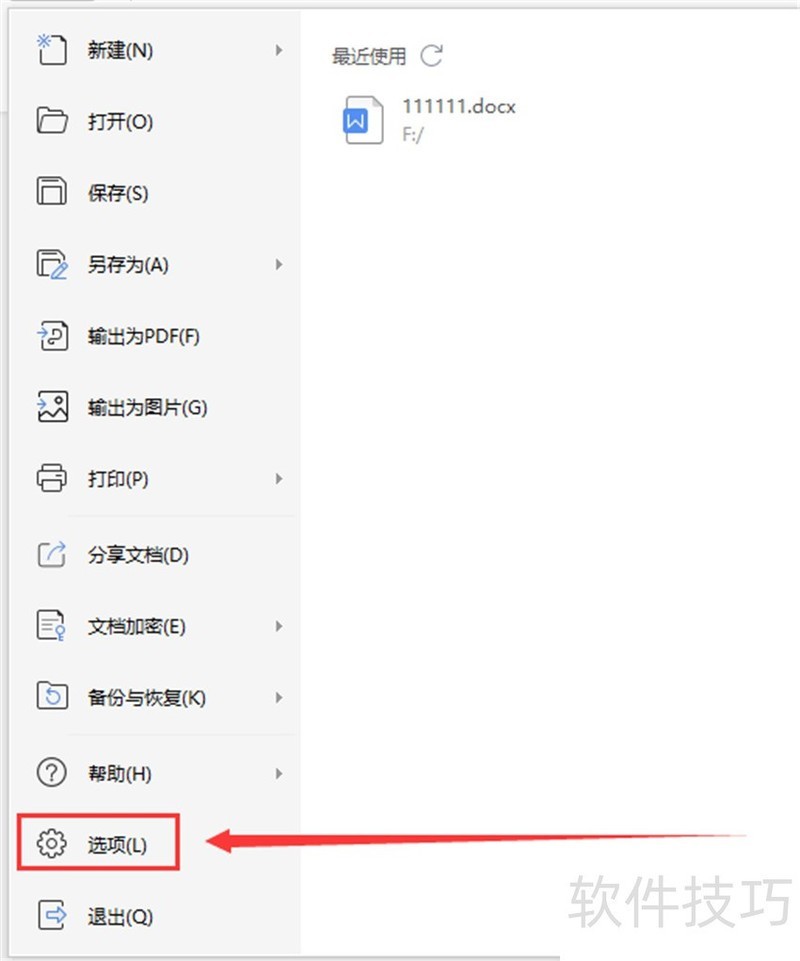
3、 在“选项”对话框左侧,点击“快速访问工具栏”。见下图
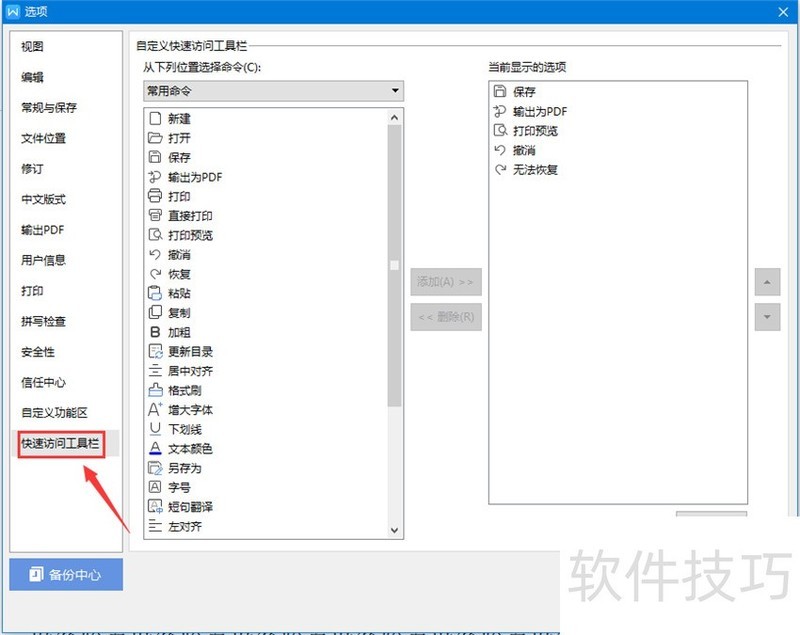
4、 在“选项”对话框“常用命令”下,点击“撤消”所在行任意位置。见下图
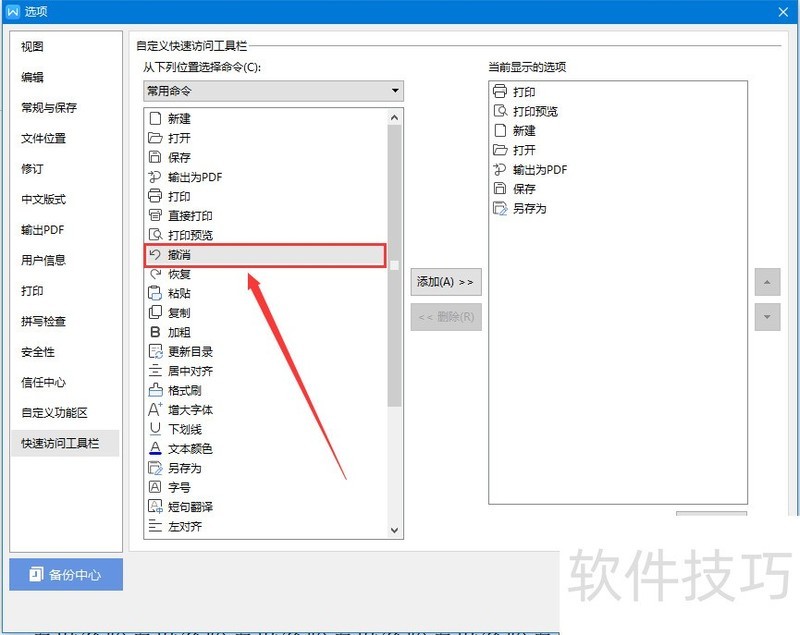
5、 在“选项”对话框,点击“添加(A)>>”。见下图
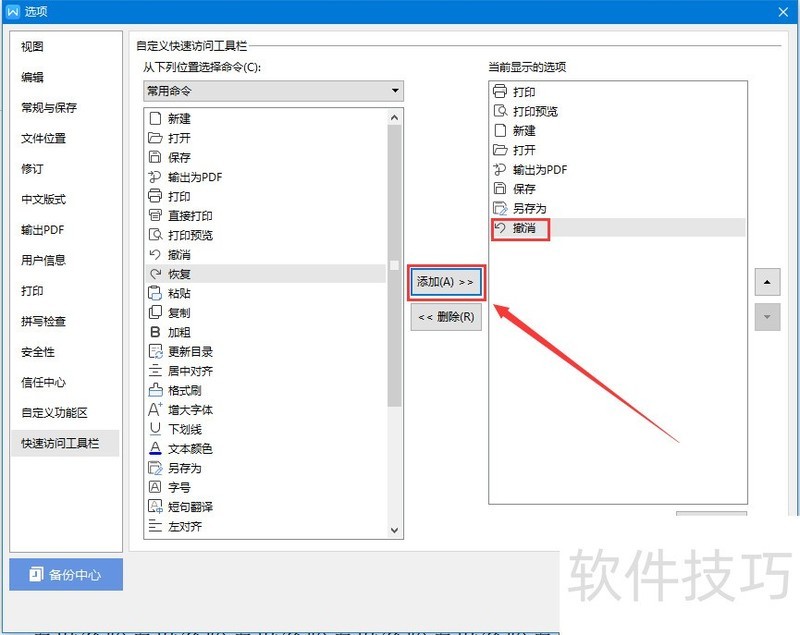
6、 在“选项”对话框,点击“确定”按钮。见下图
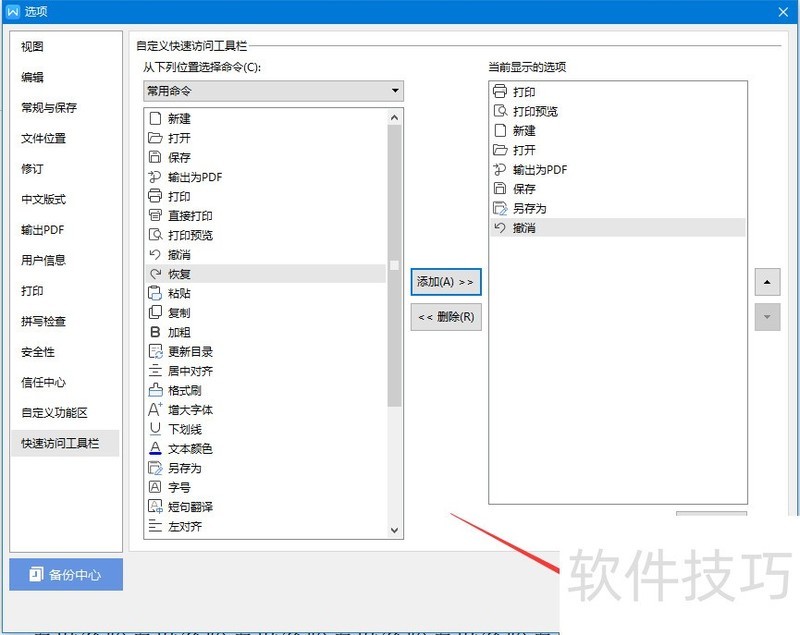
文章标题:WPS如何添加撤消命令到快速访问工具栏
文章链接://www.hpwebtech.com/jiqiao/207019.html
为给用户提供更多有价值信息,ZOL下载站整理发布,如果有侵权请联系删除,转载请保留出处。
- 上一问:WPS表格中如何对单元格添加底色颜色
- 下一问:office2013电话激活具体步骤
相关软件推荐
其他类似技巧
- 2024-08-21 14:38:02WPS如何添加撤消命令到快速访问工具栏
- 2024-08-21 14:33:02WPS表格中如何对单元格添加底色颜色
- 2024-08-21 14:30:01WPS表格count函数条件之计数
- 2024-08-21 14:27:01如何用wps日历
- 2024-08-21 14:25:01WPS2019中Word如何设置背景色?
- 2024-08-21 14:24:01WPS怎么快速设置下拉列表
- 2024-08-21 14:23:02wps中如何吸取颜色
- 2024-08-21 14:21:02WPS2019版表格中窗口如何进行并排比较操作?
- 2024-08-21 14:20:02wps文档作者的设置方法
- 2024-08-21 14:18:02如何快速插入一个横向的WPS空白文档
金山WPS Office软件简介
WPS大大增强用户易用性,供用户根据特定的需求选择使用,并给第三方的插件开发提供便利。ZOL提供wps官方下载免费完整版。软件特性:办公, 由此开始新增首页, 方便您找到常用的办公软件和服务。需要到”WPS云文档”找文件? 不用打开资源管理器, 直接在 WPS 首页里打开就行。当然也少不了最近使用的各类文档和各种工作状... 详细介绍»









